كيفية إصلاح رمز خطأ Xbox One 0X80070BFA
دليل مفيد آخر / / August 05, 2021
إذا كنت أحد لاعبي Xbox One ، فقد تكون على دراية بالخطأ 0x80070BFA ، والذي يحدث عندما تحاول تحميل ألعاب الهاتف وقوائم الألعاب من Microsoft Store. أبلغ المستخدمون أنهم واجهوا الخطأ أيضًا أثناء محاولة فتح ألعاب EA أو الوصول إلى EA.
يحدث الخطأ بشكل عام بسبب مشاكل الخادم. ومع ذلك ، إذا كنت مقتنعًا بأن المشكلة تحدث محليًا. ثم أول شيء يجب عليك فعله هو التحقق من صفحة الحالة الرسمية لـ Microsoft Server. ستجد هناك معلومات حول حالة الخادم الحالية. اعتمادًا على المنطقة ، إذا كانت الصفحة تشير إلى أن الخادم يمر ببعض المشكلات ، فإن الشيء الوحيد الذي يمكنك فعله هو الانتظار. لمعرفة ما إذا كان أي شخص يقوم بالإبلاغ عن نفس المشكلة التي تواجهها ، يمكنك زيارة صفحة تعليمات EA.
يعد Xbox One واحدًا من أفضل أجهزة ألعاب الفيديو المتوفرة. المقدمة من Microsoft ، لديها بالتأكيد بعض الأخطاء الرئيسية. ومع ذلك ، فإنه يسمح لك بلعب ألعاب عالية الجودة متوفرة في متجر Microsoft. علاوة على ذلك ، يمكنك الآن أيضًا لعب Steam أو ألعاب الكمبيوتر على جهاز Xbox One الخاص بك.

جدول المحتويات
-
1 كيفية إصلاح رمز خطأ Xbox One 0X80070BFA؟
- 1.1 الطريقة الأولى: التحقق من حالة خادم Microsoft الرسمية
- 1.2 الطريقة 2: التحقق من صفحة تعليمات EA Twitter الرسمية
- 1.3 الطريقة الثالثة: إعادة تثبيت EA Access أو تطبيق EA Sports
- 1.4 الطريقة الرابعة: إجراء إعادة ضبط المصنع وتدوير الطاقة
- 2 خاتمة
كيفية إصلاح رمز خطأ Xbox One 0X80070BFA؟
رمز خطأ Xbox One 0x80070BFA يزعج العديد من المستخدمين. إذا كانت مشكلة في الخادم ، فلا يوجد حل لها ؛ ومع ذلك ، هناك عدة طرق يمكنك تجربتها إذا كانت المشكلة محلية. سيتم ذكر الأساليب أدناه بالتفصيل.
الطريقة الأولى: التحقق من حالة خادم Microsoft الرسمية
بعد مواجهة الخطأ 0x80070BFA على جهاز Xbox One الخاص بك ، فإن أول شيء يجب عليك فعله هو التحقق من ملف صفحة حالة خادم Microsoft الرسمية. تحقق من حالة جميع الخدمات والألعاب.

إذا كانت هناك أي مشكلة في الخادم ، فسيتم ذكر المشكلة هناك ، وسيتم توفير الوقت المقدر لحل المشكلة بواسطة Microsoft. يتسبب الخطأ 0x80070BFA بشكل خاص في حدوث مشكلات خطيرة في خادم Xbox Live.
الطريقة 2: التحقق من صفحة تعليمات EA Twitter الرسمية
ومع ذلك ، إذا كان لديك الخطأ ولم تكن هناك مشكلة في الخادم حاليًا ، فيجب عليك التحقق من صفحة Twitter الخاصة بـ EA Help. انتقل إلى الصفحة وتحقق مما إذا كان هناك مستخدمون آخرون يواجهون نفس المشكلة ، وإذا لم تر أي مستخدمين آخرين يبلغون ، فمن المحتمل أن تكون مشكلة محلية.

ومع ذلك ، إذا كان هناك مستخدمون آخرون يواجهون نفس الخطأ ، فانتظر بعض الوقت لترى ما إذا كانت مشكلة الخادم قد تم إصلاحها أم أنها محلية. تحقق من صفحة تعليمات EA إذا كنت تواجه أثناء محاولة تشغيل ألعاب EA Access أو EA.
الطريقة الثالثة: إعادة تثبيت EA Access أو تطبيق EA Sports
يمكن أن تتلف ملفات EA Game الخاصة بك بسبب الكتابة فوق البيانات أو بسبب عملية الترقية. لإصلاح الملفات التالفة المحتملة هو إجراء إعادة تثبيت. علاوة على ذلك ، ستؤدي إعادة تثبيت التطبيقات ذات الصلة بـ EA إلى إعادة تعيين الإعدادات والتكوينات. لذلك ، سيتم إصلاح أي تكوين تسبب في حدوث المشكلة.
الخطوة 1) أولاً ، اضغط على زر Xbox One على وحدة التحكم الخاصة بك ، وافتح قائمة الدليل ، وانتقل إلى ألعابي وتطبيقاتي.

الخطوة 2) انتقل إلى EA Access أو رياضة إيى أيه - علامة تجارية لإلكترونيك آرتس app ، اضغط الآن على ملف زر البدء وحدد ملف إدارة التطبيق اختيار.
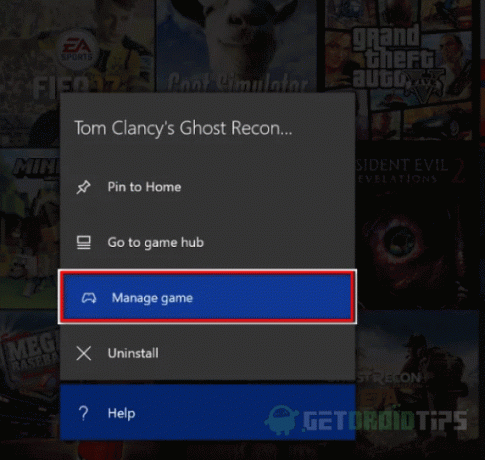
الخطوه 3) حدد ملف إلغاء تثبيت الكل القائمة في القائمة التالية لإلغاء تثبيت التطبيق الأساسي مع التحديثات. بعد إلغاء تثبيت اللعبة ، افتح متجر Microsoft وقم بتنزيل التطبيق ، والآن قم بتشغيل التطبيق وتحقق من استمرار الخطأ.
الطريقة الرابعة: إجراء إعادة ضبط المصنع وتدوير الطاقة
إذا لم تكن متأكدًا من إعادة ضبط جهاز Xbox One الخاص بك ، فقم أولاً بتنفيذ إجراء تدوير الطاقة. إنها طريقة بسيطة لتنظيف ذاكرة الوصول العشوائي والبيانات المؤقتة وذاكرة التخزين المؤقت الإضافية ، والتي تمنحك تمهيدًا جديدًا.
الخطوة 1) قم بتشغيل وحدة التحكم الخاصة بك ، وتأكد من أنها ليست في وضع الإسبات واضغط على اكس بوكس باور زر لمدة 10 ثوان حتى يتم إيقاف تشغيل مؤشر LED الأمامي.

الخطوة 2) افصل كابل الطاقة من مأخذ الطاقة بعد إيقاف تشغيل وحدة التحكم الخاصة بك. يجب أن تنتظر لمدة تصل إلى 30 ثانية على الأقل ، ثم تعيد توصيل كابل الطاقة.
قم بتشغيل وحدة التحكم الخاصة بك. إذا رأيت رسومًا متحركة طويلة تدوم حوالي 10 ثوانٍ ، فهذا يعني أن إجراء تدوير الطاقة كان ناجحًا.
الآن ، حاول تشغيل اللعبة أو قم بالمهمة التي تسببت في الخطأ. يجب إصلاحه الآن. ومع ذلك ، إذا استمر الخطأ ، فسيتعين عليك إعادة ضبط المصنع.

الخطوه 3) اضغط على زر Xbox في وحدة التحكم الخاصة بك وانتقل إلى جميع الإعدادات في قائمة الدليل. الآن تحت علامة تبويب النظام ، اذهب إلى معلومات وحدة التحكم.
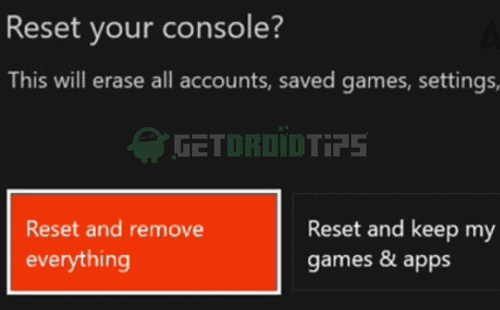
الخطوة 4) تحديد إعادة تعيين وحدة التحكم من معلومات وحدة التحكم القائمة ، وفي القائمة التالية ، حدد إعادة تعيين وإزالة كل شيء لإعادة تعيين الثابت.
ومع ذلك ، إذا كنت تريد الاحتفاظ بألعابك وتطبيقاتك ، فحدد ملف إعادة تعيين والاحتفاظ بألعابي وتطبيقاتي اختيار. بعد اكتمال عملية إعادة الضبط ، أعد تشغيل جهاز Xbox. كرر المهمة التي تسببت في الخطأ وتحقق مما إذا كنت لا تزال تواجه الخطأ.
خاتمة
آمل أن يتم حل رمز خطأ Xbox One 0X80070BFA في وحدة التحكم الخاصة بك بعد اتباع هذا الدليل. يمكن أن تنشأ المشكلة بسبب العديد من العوامل التي تناولناها أعلاه في المقالة. في حالة وجود أي مساعدة فنية ، يرجى التعليق أدناه. سيساعدك فريقنا الفني بأي طريقة ممكنة.
اختيار المحرر:
- تم تمريره بالخطأ على Tinder: كيف يمكن إرجاعه إلى Tinder؟
- صوت تلفزيون Samsung لا يعمل - دليل استكشاف الأخطاء وإصلاحها
- كيفية إصلاح خطأ Google Drive في إنشاء نسخة
- يحتاج Xbox إلى تسجيل الدخول رمز الخطأ 0x803f9006: هل هناك حل؟
- كيفية التسجيل وتشغيل اختبارات Xbox Project xCloud Preview على Android و iOS
راهول طالب في علوم الكمبيوتر وله اهتمام كبير بمجال موضوعات التكنولوجيا والعملات المشفرة. يقضي معظم وقته إما في الكتابة أو الاستماع إلى الموسيقى أو السفر في أماكن غير مرئية. يعتقد أن الشوكولاتة هي الحل لجميع مشاكله. الحياة تحدث ، والقهوة تساعد.



